Proses operasi AE mencipta kesan gelombang kejutan hijau
Editor PHP Youzi akan memperkenalkan kepada anda cara menggunakan AE untuk mencipta kesan gelombang kejutan hijau. Mula-mula, cipta gubahan baharu dalam AE dan import rakaman yang diperlukan. Seterusnya, buat lapisan bentuk baharu dan tambahkan kesan "Thunder". Laraskan parameter untuk menjadikan kesan lebih konsisten dengan jangkaan. Kemudian, tambahkan kesan Cahaya pada lapisan bentuk untuk meningkatkan kesan cahaya. Akhir sekali, laraskan warna cahaya dan kesan cahaya dalam komposisi untuk menjadikan kesan gelombang kejutan lebih jelas dan realistik.
1 Buka perisian AE dan jalankan Fail—Baharu—Projek Baharu (kunci pintasan untuk mencipta projek baharu ialah Ctrl+Alt+N).

2 Jalankan menu Komposisi—Komposisi Baharu untuk mencipta arahan gubahan baharu (kunci pintasan ialah Ctrl+N).
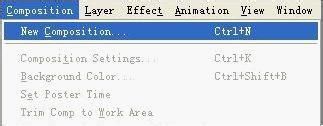
3 Dalam tetingkap gubahan baharu yang muncul, masukkan Nama Gubahan sebagai kesan khas halo kesan AE, tetapkan Pratetap kepada PAL D1/DV, dan tetapkan masa kepada 8 saat.
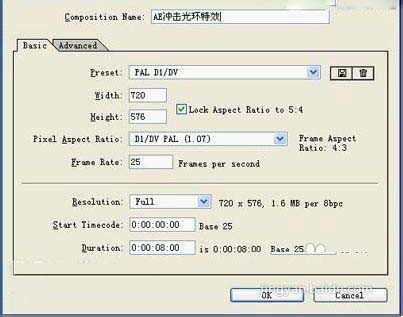
4 Tambahkan lapisan pepejal pada sintesis, klik Lapisan—Baharu—Pepejal (kunci pintasan ialah Ctrl+Y).
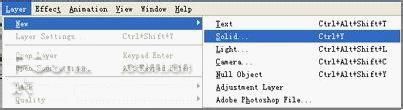
5 Dalam tetingkap lapisan pepejal baharu timbul, tetapkan saiz supaya sama dengan komposisi, klik Buat Saiz Comp, dan tetapkan Warna kepada putih.
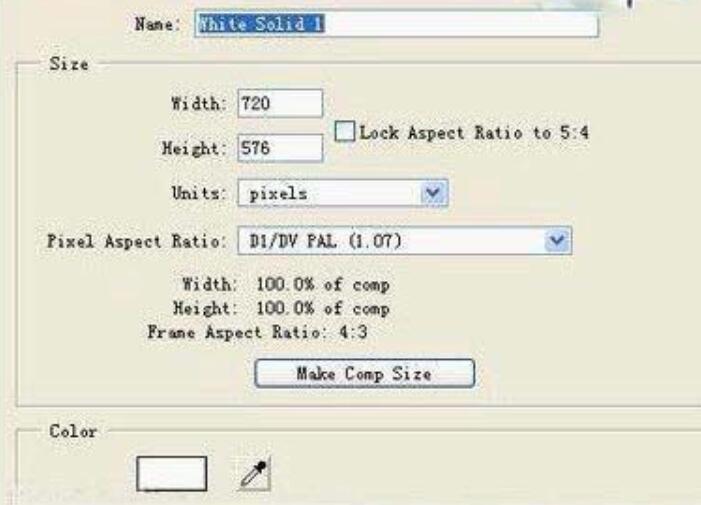
6 Gunakan alat topeng bulat dalam rak alat untuk melukis topeng bulat sempurna seperti yang ditunjukkan dalam Rajah 6 dalam tetingkap gubahan (Petua: Untuk melukis bulatan sempurna, tahan Shift sementara Bulatan yang dilukis ialah bulatan sempurna. ).
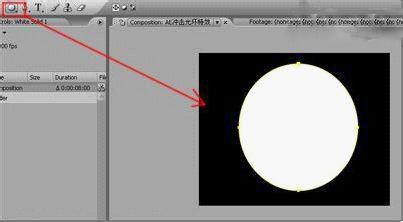
7 Klik Lapisan—Baharu—Pepejal (Ctrl+Y) untuk mencipta lapisan pepejal baharu.
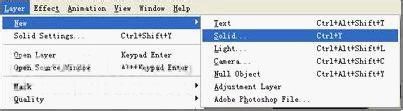
8 Dalam tetingkap tetapan lapisan pepejal pop timbul baharu, tetapkan saiz supaya sama dengan komposisi, klik Buat Saiz Comp, dan tetapkan Warna kepada hitam. Kemudian ikuti langkah enam, lukis topeng bulat, dan tetapkan kedudukan lapisan pepejal seterusnya seperti yang ditunjukkan dalam gambar untuk membentuk bentuk cincin putih.
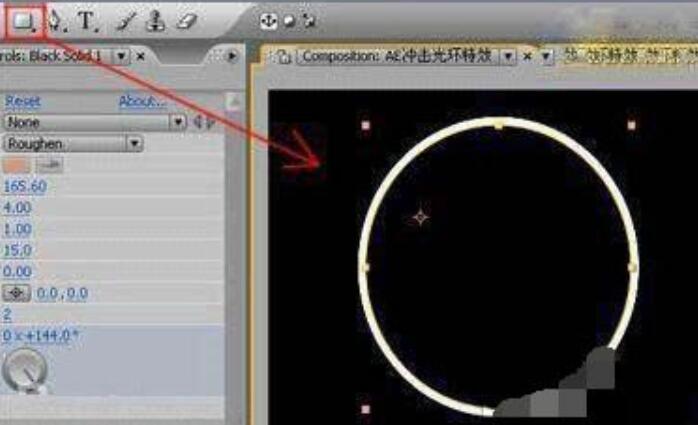
9 Pilih lapisan pepejal hitam dan laksanakan Kesan—Stylize—Roughen Edges untuk menambah kesan tepi kasar pada lapisan.
10 Tekan kekunci F3 untuk membuka panel kawalan kesan khas dan menetapkan parameter RoughenEdges. Tetapkan masa kepada 0 saat, klik butang bingkai utama di hadapan Evolusi, tambahkan bingkai utama padanya dan tetapkan parameter kepada 0.

Atas ialah kandungan terperinci Proses operasi AE mencipta kesan gelombang kejutan hijau. Untuk maklumat lanjut, sila ikut artikel berkaitan lain di laman web China PHP!

Alat AI Hot

Undresser.AI Undress
Apl berkuasa AI untuk mencipta foto bogel yang realistik

AI Clothes Remover
Alat AI dalam talian untuk mengeluarkan pakaian daripada foto.

Undress AI Tool
Gambar buka pakaian secara percuma

Clothoff.io
Penyingkiran pakaian AI

Video Face Swap
Tukar muka dalam mana-mana video dengan mudah menggunakan alat tukar muka AI percuma kami!

Artikel Panas

Alat panas

Notepad++7.3.1
Editor kod yang mudah digunakan dan percuma

SublimeText3 versi Cina
Versi Cina, sangat mudah digunakan

Hantar Studio 13.0.1
Persekitaran pembangunan bersepadu PHP yang berkuasa

Dreamweaver CS6
Alat pembangunan web visual

SublimeText3 versi Mac
Perisian penyuntingan kod peringkat Tuhan (SublimeText3)

Topik panas
 1393
1393
 52
52
 1207
1207
 24
24
 Berapakah kos Microsoft Powertoys?
Apr 09, 2025 am 12:03 AM
Berapakah kos Microsoft Powertoys?
Apr 09, 2025 am 12:03 AM
Microsoft Powertoys adalah percuma. Koleksi alat yang dibangunkan oleh Microsoft direka untuk meningkatkan fungsi sistem Windows dan meningkatkan produktiviti pengguna. Dengan memasang dan menggunakan ciri -ciri seperti fancyzones, pengguna boleh menyesuaikan susun atur tetingkap dan mengoptimumkan aliran kerja.
 Apakah alternatif terbaik untuk Powertoys?
Apr 08, 2025 am 12:17 AM
Apakah alternatif terbaik untuk Powertoys?
Apr 08, 2025 am 12:17 AM
ThebestalternativestopowertoysforWindowsuserSareautohotkey, windowgrid, danwinaerotweaker.1) autohotkeyoffersextensiffingforautomation.2) windowgridprovidesintitiitivegrid-berasaskan
 Apakah tujuan Powertoys?
Apr 03, 2025 am 12:10 AM
Apakah tujuan Powertoys?
Apr 03, 2025 am 12:10 AM
PowerToys adalah koleksi alat percuma yang dilancarkan oleh Microsoft untuk meningkatkan produktiviti dan kawalan sistem untuk pengguna Windows. Ia menyediakan ciri -ciri melalui modul mandiri seperti susun atur tetingkap pengurusan fancyzones dan powerrename kumpulan penamaan semula, menjadikan aliran kerja pengguna lebih lancar.
 Adakah Powertoys perlu berjalan?
Apr 02, 2025 pm 04:41 PM
Adakah Powertoys perlu berjalan?
Apr 02, 2025 pm 04:41 PM
Powertoys perlu dijalankan di latar belakang untuk mencapai fungsi penuhnya. 1) Ia bergantung pada cangkuk peringkat sistem dan pendengaran acara, seperti pergerakan tingkap pemantauan fancyzones. 2) Penggunaan sumber yang munasabah, biasanya 50-100MB memori, dan penggunaan CPU hampir sifar apabila terbiar. 3) Anda boleh menyediakan kuasa-kuasa dan menggunakan skrip PowerShell untuk melaksanakannya. 4) Apabila menghadapi masalah, periksa fail log, matikan alat tertentu, dan pastikan ia dikemas kini dengan versi terkini. 5) Cadangan pengoptimuman termasuk melumpuhkan alat yang jarang digunakan, menyesuaikan tetapan, dan penggunaan sumber pemantauan.
 Cara Memperbaiki: ERR_TIMED_OUT Ralat di Google Chrome
Mar 26, 2025 am 11:45 AM
Cara Memperbaiki: ERR_TIMED_OUT Ralat di Google Chrome
Mar 26, 2025 am 11:45 AM
Artikel membincangkan penetapan ralat "err_timed_out" di Google Chrome, yang disebabkan oleh internet yang lemah, isu pelayan, masalah DNS, dan banyak lagi. Menawarkan penyelesaian seperti menyemak sambungan, membersihkan cache, dan menetapkan semula tetapan.
 Adakah Microsoft Powertoys memerlukan lesen?
Apr 07, 2025 am 12:04 AM
Adakah Microsoft Powertoys memerlukan lesen?
Apr 07, 2025 am 12:04 AM
Microsoft Powertoys tidak memerlukan lesen dan merupakan perisian sumber terbuka percuma. 1.POWERTOYS menyediakan pelbagai alat, seperti fancyzones untuk pengurusan tingkap, PowerRename untuk penamaan semula batch, dan colorpicker untuk pemilihan warna. 2. Pengguna boleh mengaktifkan atau melumpuhkan alat ini mengikut keperluan mereka untuk meningkatkan kecekapan kerja.
 Bagaimana saya memuat turun Microsoft Powertoys?
Apr 04, 2025 am 12:03 AM
Bagaimana saya memuat turun Microsoft Powertoys?
Apr 04, 2025 am 12:03 AM
Cara untuk memuat turun Microsoft Powertoys adalah: 1. Buka PowerShell dan Run WingetInstallmicrosoft.Powertoys, 2. Atau lawati halaman GitHub untuk memuat turun pakej pemasangan. PowerToys adalah satu set alat untuk meningkatkan produktiviti pengguna Windows. Ia termasuk ciri -ciri seperti fancyzones dan powerrename, yang boleh dipasang melalui sayap atau antara muka grafik.
 Adakah Powertoys sebahagian daripada Windows 11?
Apr 05, 2025 am 12:03 AM
Adakah Powertoys sebahagian daripada Windows 11?
Apr 05, 2025 am 12:03 AM
Powertoys bukanlah komponen lalai Windows 11, tetapi satu set alat yang dibangunkan oleh Microsoft yang perlu dimuat turun secara berasingan. 1) Ia menyediakan ciri -ciri seperti fancyzones dan terjaga untuk meningkatkan produktiviti pengguna. 2) Perhatikan kemungkinan konflik perisian dan kesan prestasi apabila menggunakannya. 3) Adalah disyorkan untuk mengaktifkan alat secara selektif dan mengemas kini secara berkala untuk mengoptimumkan prestasi.




